Chromium OS をインストールしてみた②
投稿日:2015/12/27 更新:2019/6/21 コメント 2件 Chromium OS asrock, Chromium OS, fmv, リライト完了「Chromium OS をインストールしてみた!①」の続きです。
初期設定
初期設定といってもそれほど弄れるところもなかったんですが、解像度はモニターの最高解像度(1920×1080)に自動的に設定されていたで1440×900に設定し、入力方法はローマ字入力だったのをかな文字入力、スペースの入力」を半角に変更しました。
あと壁紙がグレイ一色の寂しい感じだったので変更しようとしたら代わりのものはないもないんですねw。なのでネット上で拾ってきた壁紙に変更しました。尚、変更したら元のグレイの壁紙には簡単には戻せないみたいです。
Windowsで言うタスクバーはChromium OS では シェルフと言ってデスクトップで右クリックメニューなどから表示位置を変更できますが、Windows のように上に設定することはできません。これは個人的にはちょっと残念なポイントの一つでしたね。
SSDにインストール
ノートPCのストレージにインストールする手順を参考に[Ctrl]+[Alt]+[T]を押すと「Crosh」と言われるWindowsでいうコマンドプロンプトのような画面が現れるので「install /dev/sda」と記述してEnterキーを押すと次に進みます。尚、赤く線を引いた install の文字のあとに半角スペースを入れなかったらエラーになるみたいです。
Password : には「password」または「facepunch」と入力します。尚、文字を入力した時に何のアクションもないのでちょっと戸惑うかもしれませんw。Are you sure (y/n)?に、「Y」と入力してEnterキーを押すとインストール作業が開始されます。
完了後は一旦電源を切ってUSBメモリを抜いてから再起動させるとSSDから起動します。作業的には数分の作業でWindowsの再インストールように「さぁ~、やるぞっ!」と意気込んでしなくていいですね。
SSD に Chromium OS をインストールした使用感についてですが、個人的には USB3.0 から起動させている時と SSD から起動させている時とでは肌で感じるほどの違いを感じなかったのでどっちにしてもストレスを感じるのであればより手軽な USB3.0 のみ使用するのもいいかもしれません。
ADSLというネット環境のせいもあると思いますが、CPUの使用率を見れる拡張機能を追加してみるとユーチューブの動画を見てるだけでもフル稼動な感じだったので普段 Core i7 2600K を使っているせいか、AMD Athlon 5150 Kabini ではかなり CPUのパワー不足を感ますね。CPU を 5350 からレベルを下げたのにかなり後悔してますw。
YouTubeを視聴する
DVI接続では音声が出力されていないみたいなので両端がD-subのケーブルで接続し、PC本体の音声出力端子とモニターの音声端子とをつなぐと音が出るようになりました。720pや1080pだといっこく堂氏のように音が遅れて聞こえるので一時停止にしてキャッシュさせてもあまり効果が無いのでCPUの限界のようです。
メイン機はDVI-HDMI変換ケーブル(DVI20-312BK)を使用してQuadro 2000のDVIから出力し、メインモニターのアクオスのHDMIに接続して音声が出ていたのでDVIでもてっきり音声出力できるものだと思ってましたができないのもあるんですね。
ただ、両端ともHDMIのケーブルで接続しても音が出ませでしたし、メイン機で使用しているDVI-HDMI変換ケーブルに変えても音声が出ませんでした。なのでChromium OS カスタムビルド配布ページにようこそで配布されているカスタムビルド 2015.12.23 R47-7520.63 をインストールし直してみたんですがやっぱりHDMI接続では音声が出ませんでした。尚、そのような仕様なのかは調べ切れてないので分かりません。
crxMouse Chrome Gestures
Windows ではかざくるマウスというマウスジェスチャーソフトを使っていてのでChromium OS ではブラウザの進む、戻るなどの基本的な動きにストレスを感じていたんですが、拡張機能の crxMouse Chrome Gestures をインストールしたらかなりストレスが軽減しました。このソフトはキャプチャ機能も付いているみたいなのでこのソフトは使えそうですね。
USBメモリのフォーマット
imgを書き込んだUSBメモリ(8GB)はディスク管理でみるとこんなパーティションが作られていました。
この状態のUSBメモリの中をWindowsで覗こうとすると下記のようなメッセージが表示されました。
因みにここでフォーマットしたら容量が1.18GBとかになってすべてをフォーマットできませんでした。
imgを書き込んだUSBメモリ(8GB)をディスク管理から確認したら一部のパーティションしかフォーマットされてませんでした。調べたらディスク管理からフォーマットできないみたいなのでVectorの「ディスク消去ユーティリティ」というフリーソフトをダウンロードしてフォーマットしました。
ドライブと消去方式を指定します。
確認キーワードに「ERASE」と入力してOKを押すとUSBメモリ内のデータが削除されます。
8GBのメモリで約20分ほど掛かったので使用後は忘れないうちにフォーマットしておかないと使いたい時にすぐに使えないのでもう使う必要がない場合は早いとこフォーマットして置いた方が良さそうです。
フォーマット後にディスク管理画面を見るとひとつのパーティションになっていました。ただ、フォーマット後にエクスプローラーでは何も表示されなかったのでアレッと思ったんですがディスク消去ユーティリティは単に0のデータを書き込んでいただけフォーマット(初期化)していたわけじゃなかったんですよねw。エクスプローラーの右メニューからクイックフォーマットしたら元の容量どおりに表示されるようになります。

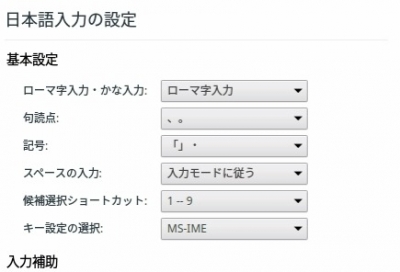
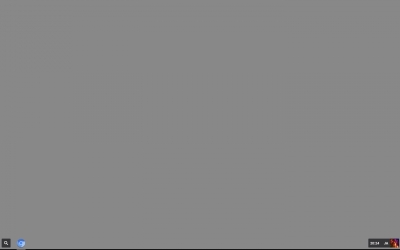
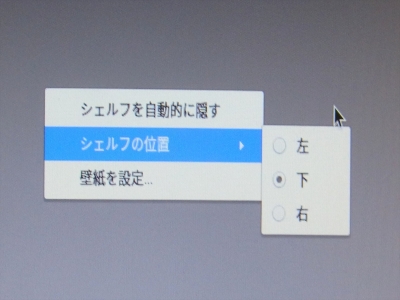
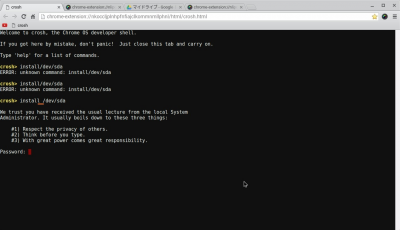
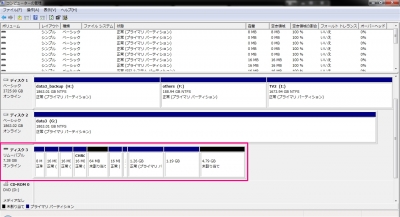
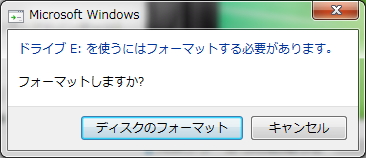
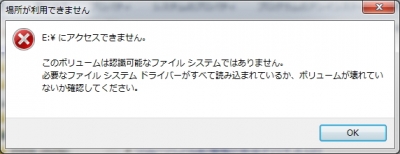
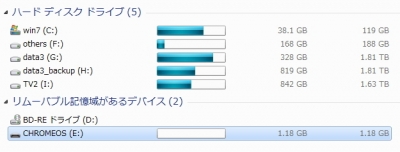

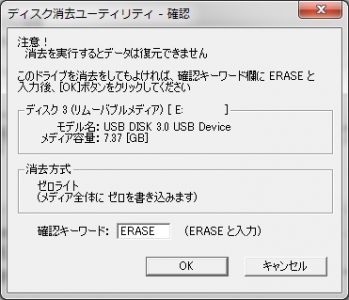
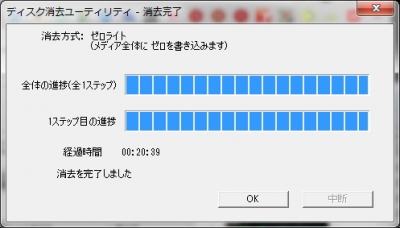
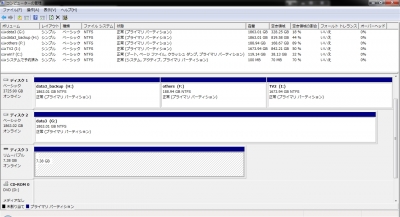
2 件のコメント
厚揚さん、こんばんは。
Chromium OS 自体知らなかったので、
なんか面白そうだなと思いながら拝見してます。
>ユーチューブの動画を見てるだけでもフル稼動
>HDMIのケーブルで接続しても音が出ませでした
まったくあてずっぽうですけど、
Windowsで言うところの「ドライバー」が入っていない状態に似てますね。
Windowsの場合ですけど、AMDのグラフィックドライバーが入っていないと
DVD画質でさえ動画再生支援が効かないから結構高負荷になるし、
HDMIから音声出ませんね。
使い勝手とか、続報楽しみにしてますね。
ではでは
MSquadさん、こんばんは。
> Chromium OS 自体知らなかったので、
> なんか面白そうだなと思いながら拝見してます。
情報通のMSquadさんがごぞじなかったとは意外ですねw~。
と言いながらも自分もIron Flatさんのブログでちゃんと知ったんですけどねw。
あまり弄るところがないので個人的には張り合いがないというか、
寂しいところもありますがインストールも劇早で簡単だし、
Ubuntuのように分からない言葉もほとんどないので
お金を掛けずに作るにはもってこいのOSだと思いますよ。
>ユーチューブの動画を見てるだけでもフル稼動
> >HDMIのケーブルで接続しても音が出ませでした
> まったくあてずっぽうですけど、
> Windowsで言うところの「ドライバー」が入っていない状態に似てますね。
右隅の設定項目にHDMIのアイコンがあるので音声は出るものだと思ってましたが、
ケーブルの不良でもなさそうだし何なんでしょうね。
リビングのテレビにはパソコンから繋げる端子がHDMIのみしかないので
リビングPCで使うには致命的なのでどうにかしないといけません。
アクティブスピーカーを追加するとゴチャゴチャするのでなるべくやりたくないですよね。
また、なにか進展があったら記事にしますね。
ではでは。
追伸:
「YouTubeを視聴する」のところに結構重要なことを書き忘れてたので追記しました。